Nordic Power Profiler KitⅡ(PPK2)による消費電流測定方法
2022.12.28(2024.03.04 更新)

こんにちは。
加賀デバイスのNordic Teamです。
Nordicが提供する消費電流測定ツールPower Profiler KitⅡ(PPK2)を使用した
加賀FEI製BLEモジュール(CONTINECT)の消費電流測定方法についてご紹介したいと思います。
通常、Nordicの評価ボードではそのまま接続できるようになっていますが
それ以外のボードでは測定用のVDD、GNDのラインが必要となります。
その為、今回は加賀FEI製BLEモジュール(CONTINECT)を例としてご説明いたします。
≪PPK2≫
PPK2はあらゆる外部ボードの電流をリアルタイムに測定する、手頃で柔軟性のあるツールです。
nRF Connect for Desktopを使用してインストールされるアプリケーションとともに使用します。
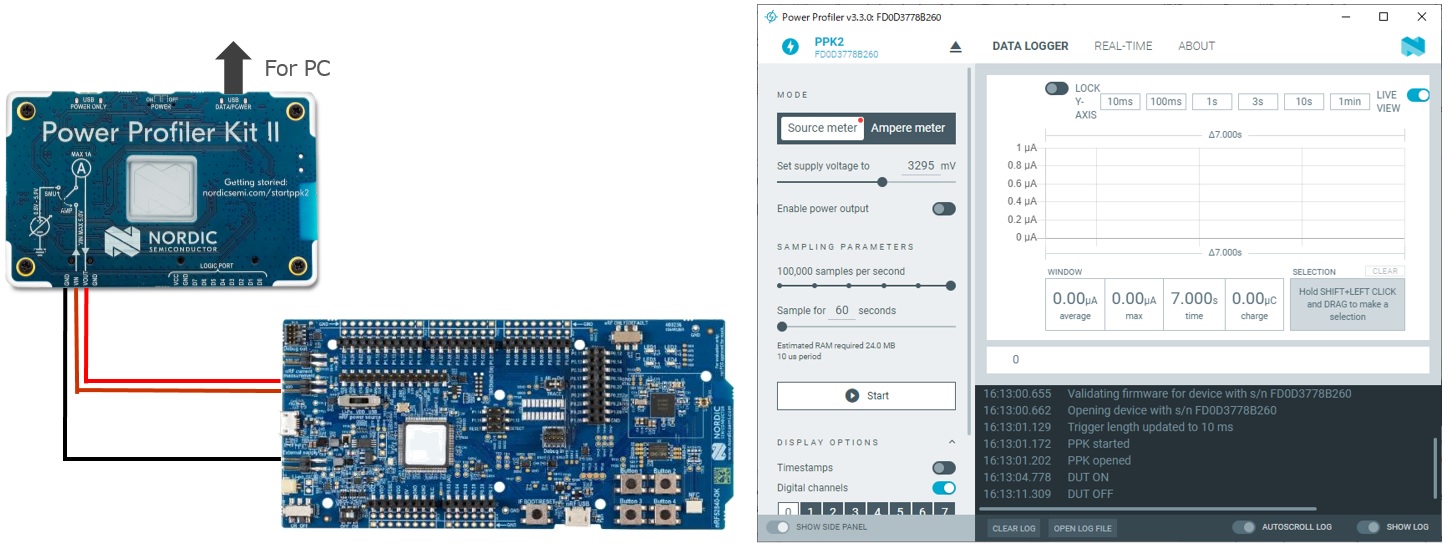
≪CONTINECT≫
加賀FEIは、2022年1月より、太陽誘電株式会社の保有する無線モジュール事業の一部を譲受し、
IoTソリューションとして、新ブランド「CONTINECT™」を立ち上げました。
詳しくはこちらのサイトをご確認ください。
≪構成≫
1.CONTINECT Evaluation Board 例:EB2840AA2 
2.PPK2
3.確認用PC(nRF Connect for Desktop Power Profiler tool)
≪CONTINECT Evalution Boardの加工≫
1.CN6の1pinと2pinの短絡をパターンカット
2.CN5の1pinと2pinの短絡をパターンカット
※詳細は加賀FEI HPにて提供されている、Evaluation Board/Kit Manualをご確認ください

≪接続図≫
1.PPK2の【VIN】とEvaluation Boardの【CN6-1】を接続
2.PPK2の【VOUT】とEvaluation Boardの【CN6-2】を接続
3.PPK2の【GND】とEvaluation Boardの【GND】を接続
4.安定化電源等を【CN13-1,-2】に接続(3.0V供給用)
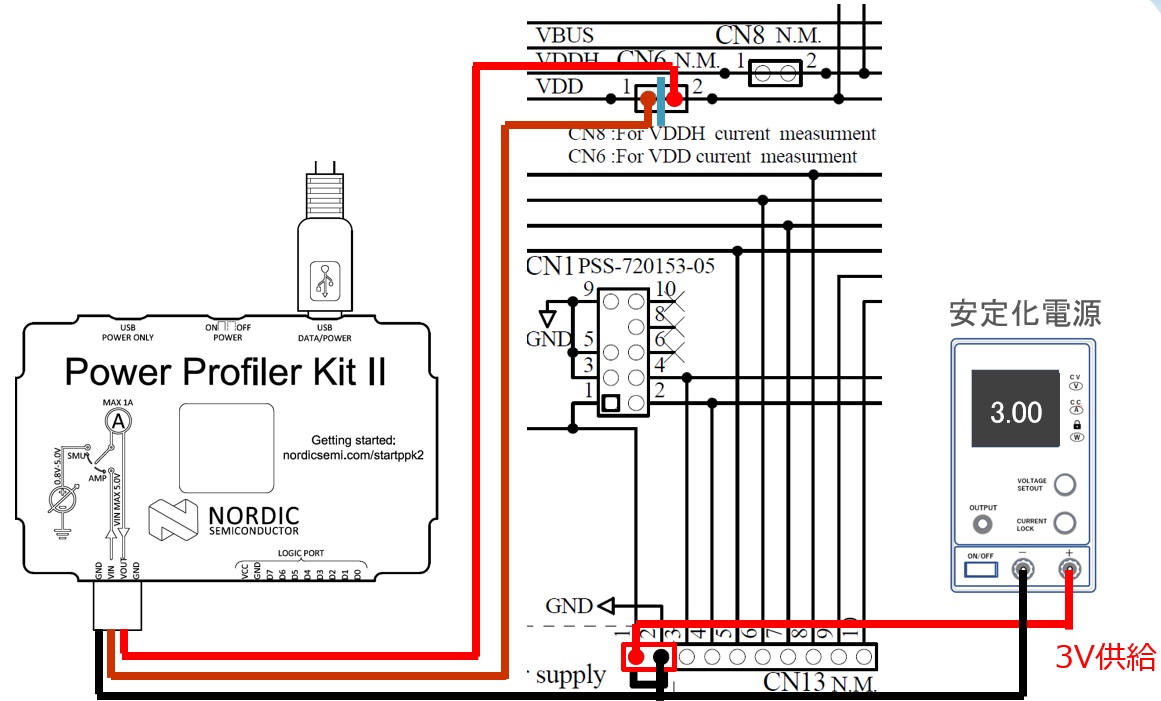
≪PPK2設定≫
1.確認用PCでnRF Connect for Desktopを立ち上げる。
2.【Power Profiler】をOpenする。
3.確認用PCとPPK2をUSBで接続し、PPK2のPowerをONする。
4.【SELECT DEVICE】からPPK2を選択し、【Ampere meter】をクリック
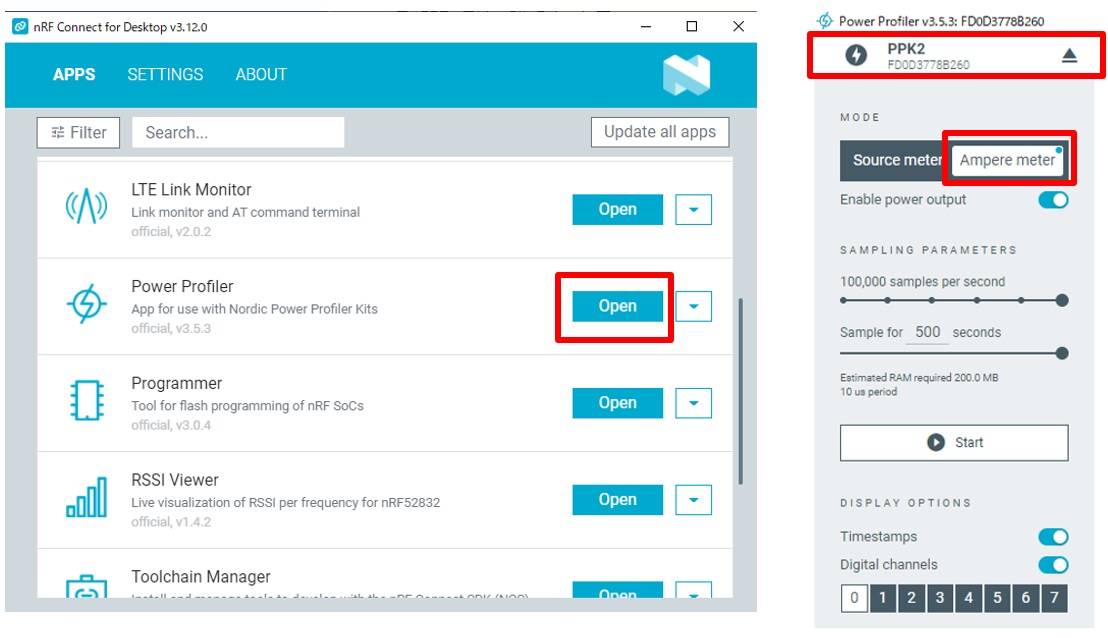
≪測定方法≫
1.Evaluation Boardにサンプルソフトを書き込む
※nRF connect SDKのサンプルソフトはLog出力機能がDefaultでONになっている為、
そのまま測定すると、Log取得動作により常時数mA流れてしまう。
Log出力をOFFにするために、prj.conf ファイルに[ CONFIG_SERIAL=n ]を追加
2.Evaluation Boardに3.0Vを供給する
3.Power Profilerの【start】をクリック
4.波形、消費電流を確認する
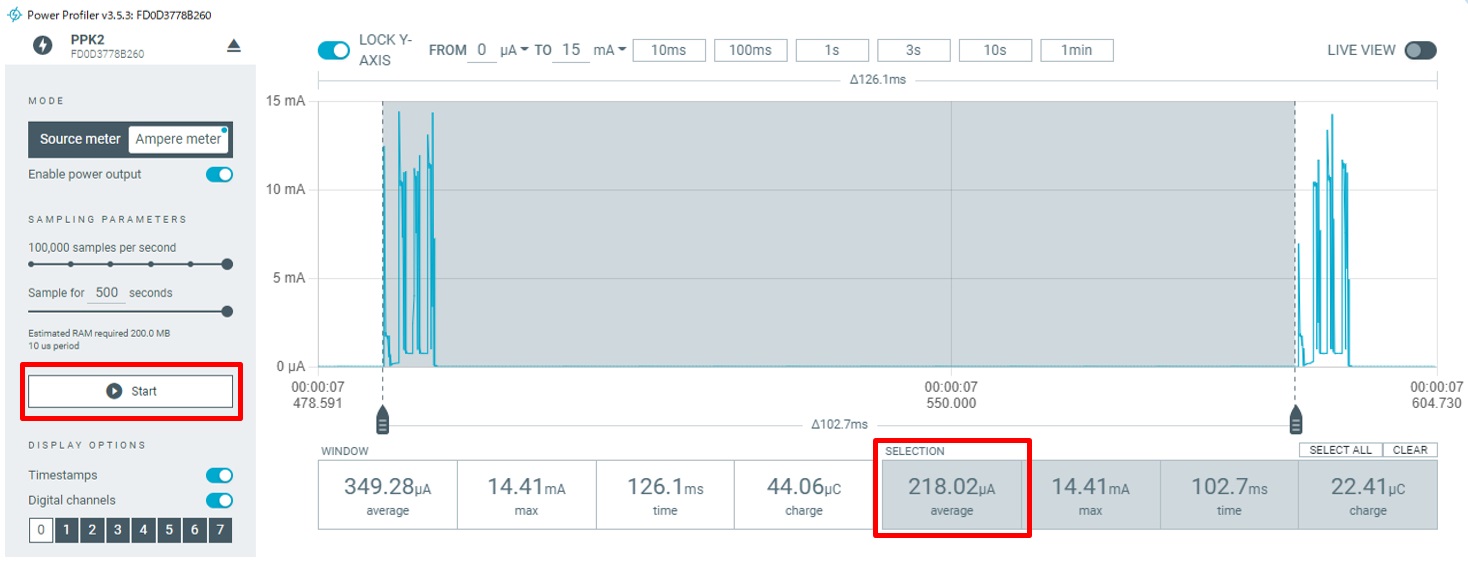
≪参考:Online Power Profiler≫
オープンコミュニティサイト Devzoneにて評価を目的とした電力推定ツールが公開されています。
無線通信の消費電流は動作電圧や送信電力、データサイズ、送信間隔等によって大きく変わる為、
このツールを使用する事で、実機評価を行う前に用途に応じた消費電流を推定する事ができます。
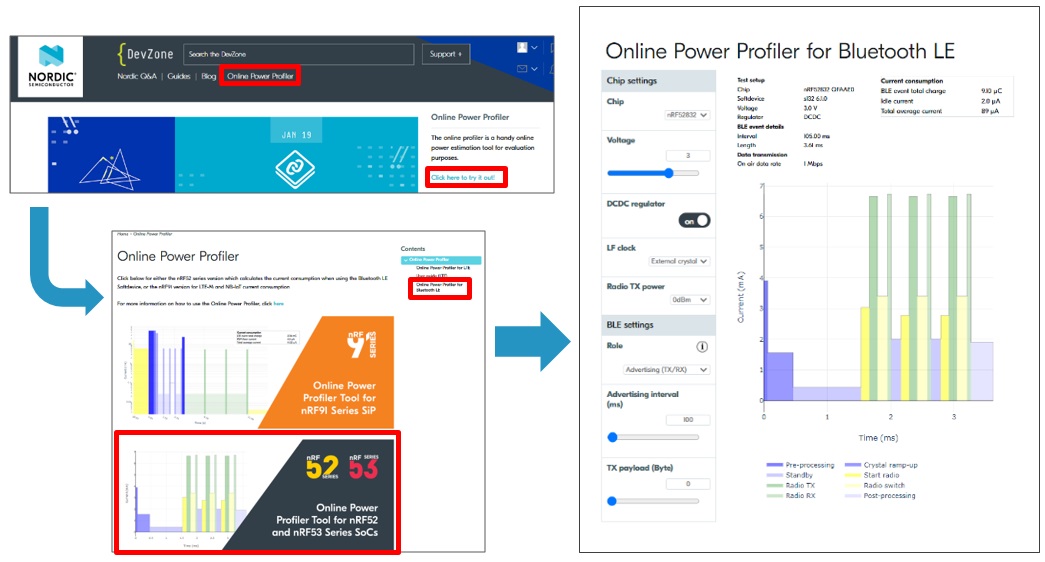
ご興味ございましたら詳細の説明及びデモも可能ですのでお問い合わせ頂ければと思います。
今後もNordicの紹介及びコラムにて色々な情報を公開致しますので是非ご確認ください。
また、Facebookでも随時情報を公開しておりますので、合わせてご確認ください。
Nordic コラム一覧
nRF9160をATコマンドだけで制御してみよう:その2
関連記事

